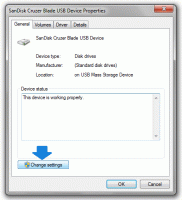Microsoft je izdal orodje za odpravljanje težav za OneDrive Files on-Demand v sistemu Windows 10 v2004
Po posodobitvi na Windows 10, različica 2004, nekatere starejše naprave ali naprave z nekaterimi starejšimi aplikacijami nameščene, ki uporabljajo gonilnike filtra starega datotečnega sistema, se morda ne bodo mogli povezati z OneDrive prek Aplikacija OneDrive. Prizadete naprave morda ne bodo mogle prenesti novih datotek na zahtevo ali odpreti predhodno sinhroniziranih/prenesenih datotek. Microsoft je danes izdal orodje za odpravljanje težav, ki odpravlja težavo.

OneDrive je rešitev za spletno shranjevanje dokumentov, ki jo je ustvaril Microsoft in je priložena kot brezplačna storitev z operacijskim sistemom Windows 10. Uporablja se lahko za shranjevanje dokumentov in drugih podatkov na spletu v oblaku. Ponuja tudi sinhronizacijo shranjenih podatkov v vseh vaših napravah. »Datoteke na zahtevo« je funkcija OneDrive, ki lahko prikaže ogradne različice spletnih datotek v vašem lokalnem imeniku OneDrive, tudi če niso bile sinhronizirane in prenesene. V najnovejših različicah sistema Windows 10 lahko prenesete datoteke v OneDrive samodejno ustvarite samo v spletu, če jih niste uporabljali določeno število dni.
Oglas
Po nadgradnji na Windows 10 različico 2004 lahko prizadete naprave prejmejo napako: »OneDrive se ne more povezati z operacijskim sistemom Windows. Datoteke na zahtevo zahtevajo povezavo z operacijskim sistemom Windows, če želite prikazati svoje datoteke, ne da bi zavzeli prostor v tej napravi. OneDrive se lahko še naprej poskuša povezati z operacijskim sistemom Windows ali pa se odločite za prenos vseh datotek. Dokler to ne popravite, ne boste mogli uporabljati samo spletnih datotek":

Microsoft je izdal orodje za odpravljanje težav za prizadete naprave Windows 10 različice 2004 za obnovitev dostopa do datotek na zahtevo.
Za zagon orodja za odpravljanje težav OneDrive Files On-Demand
- Izberite Začni in tip: odpraviti težave
- Izberite Odpravljanje težav z nastavitvami
- Izberite Ogled zgodovine v Odpravljanje težav oddelek Nastavitve pogovorno okno.
- Če se je orodje za odpravljanje težav poskušalo zagnati, boste videli a priporočeno orodje za odpravljanje težav z naslovom, Orodje za odpravljanje težav z datotekami na zahtevo in opis Morda ste izgubili dostop do datotek na zahtevo. To orodje za odpravljanje težav obnovi dostop ali prepreči izgubo dostopa v bližnji prihodnosti. Pomembno: ponovno zaženite napravo, ko je orodje za odpravljanje težav končano.
- Če je uspel delovati, bo rekel: Uspešno tekel naprej z datumom, ko je potekala. Če ni bilo mogoče uspešno teči, bo rekel Ni bilo mogoče zagnati naprej z datumom, ko je potekala.
- Pomembno Če vaša naprava ni bila znova zagnana, odkar je bil zagnan orodje za odpravljanje težav, boste morali to storiti, preden sledite preostalim korakom za dokončanje ublažitve.
- Pomembno Če želite preveriti, ali je Files On-Demand še vedno omogočen, z desno tipko miške kliknite ali dolgo pritisnite ikono OneDrive v območju za obvestila, izberite Nastavitve.
- V pogovornem oknu OneDrive izberite Nastavitve zavihek in to preverite Prihranite prostor in prenesite datoteke, ko jih uporabljate je omogočeno, nato izberite v redu gumb.
- Če v aplikaciji uporabljate več kot en račun OneDrive ali uporabljate tako OneDrive Personal kot OneDrive za podjetja, boste morali ponoviti koraka 5 in 6 za vsak račun.
- Aplikacija OneDrive bi se morala zdaj povezati in delovati po pričakovanjih.